车辆调度信息管理系统设计与开发.docx
《车辆调度信息管理系统设计与开发.docx》由会员分享,可在线阅读,更多相关《车辆调度信息管理系统设计与开发.docx(25页珍藏版)》请在冰豆网上搜索。
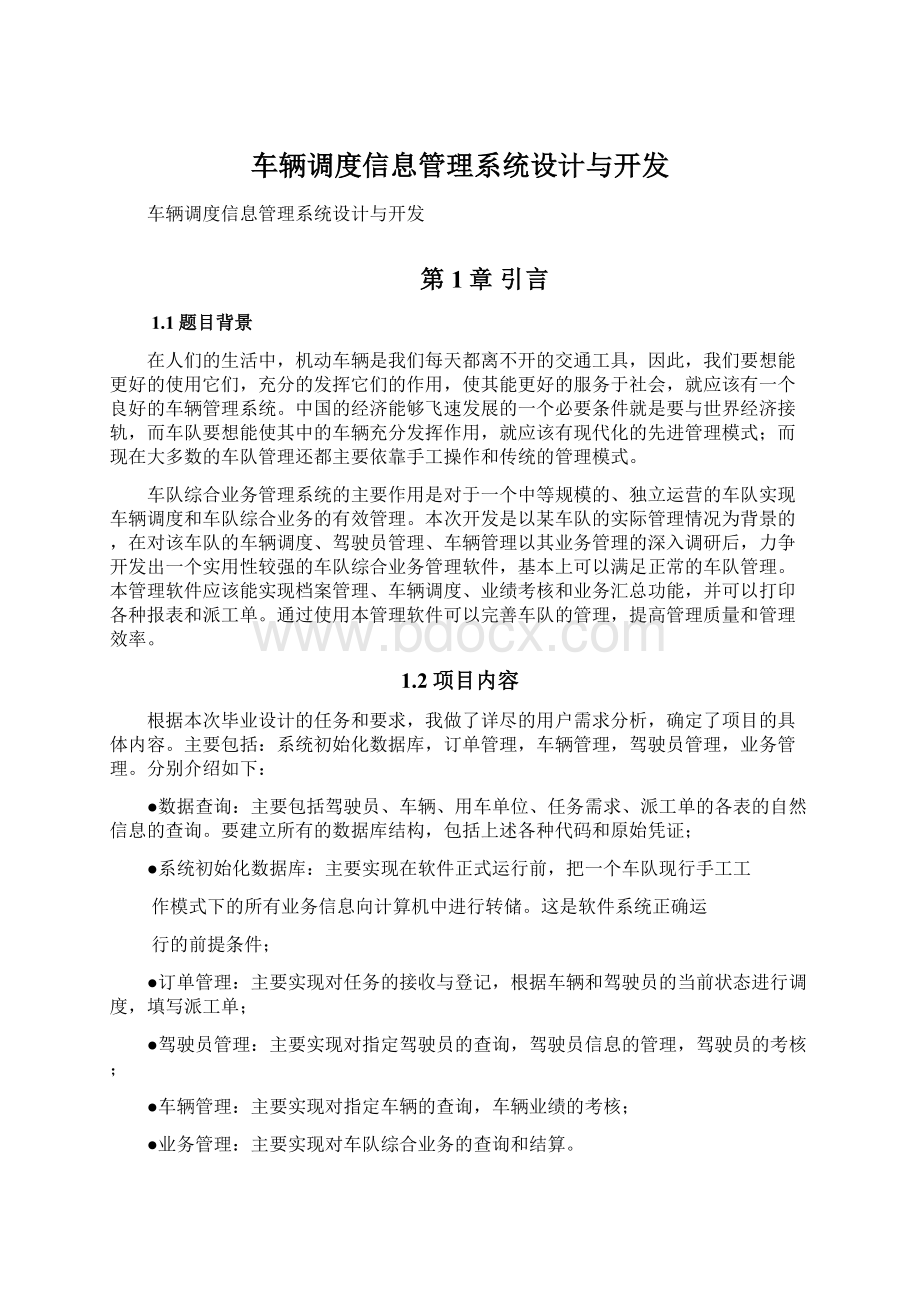
车辆调度信息管理系统设计与开发
车辆调度信息管理系统设计与开发
第1章引言
1.1题目背景
在人们的生活中,机动车辆是我们每天都离不开的交通工具,因此,我们要想能更好的使用它们,充分的发挥它们的作用,使其能更好的服务于社会,就应该有一个良好的车辆管理系统。
中国的经济能够飞速发展的一个必要条件就是要与世界经济接轨,而车队要想能使其中的车辆充分发挥作用,就应该有现代化的先进管理模式;而现在大多数的车队管理还都主要依靠手工操作和传统的管理模式。
车队综合业务管理系统的主要作用是对于一个中等规模的、独立运营的车队实现车辆调度和车队综合业务的有效管理。
本次开发是以某车队的实际管理情况为背景的,在对该车队的车辆调度、驾驶员管理、车辆管理以其业务管理的深入调研后,力争开发出一个实用性较强的车队综合业务管理软件,基本上可以满足正常的车队管理。
本管理软件应该能实现档案管理、车辆调度、业绩考核和业务汇总功能,并可以打印各种报表和派工单。
通过使用本管理软件可以完善车队的管理,提高管理质量和管理效率。
1.2项目内容
根据本次毕业设计的任务和要求,我做了详尽的用户需求分析,确定了项目的具体内容。
主要包括:
系统初始化数据库,订单管理,车辆管理,驾驶员管理,业务管理。
分别介绍如下:
●数据查询:
主要包括驾驶员、车辆、用车单位、任务需求、派工单的各表的自然信息的查询。
要建立所有的数据库结构,包括上述各种代码和原始凭证;
●系统初始化数据库:
主要实现在软件正式运行前,把一个车队现行手工工
作模式下的所有业务信息向计算机中进行转储。
这是软件系统正确运
行的前提条件;
●订单管理:
主要实现对任务的接收与登记,根据车辆和驾驶员的当前状态进行调度,填写派工单;
●驾驶员管理:
主要实现对指定驾驶员的查询,驾驶员信息的管理,驾驶员的考核;
●车辆管理:
主要实现对指定车辆的查询,车辆业绩的考核;
●业务管理:
主要实现对车队综合业务的查询和结算。
第2章准备工作
2.1系统设计目标
根据毕业设计任务书的要求以及通过用户需求分析所得到的用户要求制定了系统设计目标:
●实现项目要求的系统初始化数据库,订单管理,车辆管理,驾驶员管理,业务管理等;
●软件实用性较强;
●用户界面友好;
●性能稳定;
2.2后台数据库
后台数据库选用的是SQLServer2000。
SQLServer2000具有非常强大的关系数据库创建、开发、设计及管理功能。
它将数据库连接到Internet,并通过Web浏览器显示数据操作,具有客户机/服务器结构,并与Microsoft公司的其它产品及第三方产品具有良好的兼容性,能方便的实现无缝操作。
此外,SQLServer2000还提供了对分布式事务处理的支持,并具有对开发工具的良好支持,能为大型数据库项目提供优秀的企业解决方案。
2.3技术经济分析
假如没有车队综合业务管理系统,车队的综合管理仍然按照传统的管理模式来管理,车队规模较小时还可以正常运转,但随车队的规模逐渐的扩大,在运营过程中出现的问题会也会逐渐的增多,在管理方面就会需要更多的管理人员,这样就将会造成越来越大的人力、物力和财力的浪费。
如果在这样的情况下,车队的经济效益将很难有较大的增长,也将会在激烈的市场竞争中被淘汰。
而从现在开始选用计算机管理模式,用此管理系统进行车队的综合业务的管理,将会带来很大的回报。
下面是开发该系统的技术经济分析:
●成本/效益分析
车队综合业务管理系统一旦开发成功,投入运行后,所有的信息(车辆档案、驾驶员档案、用车单位档案、任务需求信息、派工单信息、结算信息等)都将录入计算机进行管理,可以对整体的数据有一个宏观的掌控,同时不仅实现了数据的完整性,还在信息的修改、查询等方面节省了财力,提高了效率。
对车队这个整体而言,提高了经济效益。
而软件的开发成本也仅只软件开发费用一次性投入和必须的计算机配置费用,因此,从成本/效益上是可行的。
●管理的可行性
车队综合业务管理一旦正式投入运营,它能够根据计算机内的基本信息自动的统计出车队的、驾驶员和车辆的业绩,对于管理者有一定的辅助决策功能。
同时它还能根据统计的时间不同,自动生成报表。
它无形的效益将很快的显现出来。
●操作的可行性
本系统是在遵循了原来的操作流程的基础上开发的,因此对于操作人员和管理人员而言,只要会基本的计算机操作,就能很快的掌握本软件的使用方法,并能熟练的操作。
●技术可行性
车队综合业务管理系统涉及到的数据量比较大,各个实体之间的联系较紧密,因此采用SQLServer2000数据库,因为SQLServer2000和VisualC++6.0都是微软公司的产品,它们有良好的兼容性。
VisualC++6.0是良好的面向对象的开发工具,用其开发的数据库易于操作和维护,因此在技术上也是可行的。
第3章系统总体设计
了解系统的功能,系统进行功能分析,建立系统功能模块,建立系统功能图;从实际模型抽象出数学模型,建立数据流图,建立E-R图;建立数据库及表,主键和索引等相关信息。
3.1系统功能模块
3.1.1登录模块
输入正确的用户名和密码后,可进入系统。
有权限设置,不同权限的管理员进入系统后可完成不同的功能:
系统管理员进入后能进行所有的操作,非系统管理员不能进入车辆管理系统。
3.1.2系统模块
实现对数据库的备份,恢复备份,系统初始化,密码修改,管理员注册和退出系统的功能。
数据库备份是对数据库的一种保护,将数据备份到一个文件上以免丢失。
恢复备份针对备份而言的,只有你备份以后你才能恢复它。
它主要是将以前保存的数据库信息资料重新调到数据库中。
系统初始化功能,主要针对新加入用户,可以将数据库清空,然后建立自己的数据库资料。
密码修改是用来修改管理员密码的不必多说。
管理员注册就是将管理员用户名和密码一一对应起来。
3.1.3车辆管理模块
实现车辆管理添加,编辑,删除,修改和更新功能。
添加功能:
在车辆管理窗口中点添加,文本框才可以进行编辑,否则点击添加以前文本框不可编辑。
将编辑好的信息存入数据库中。
他的过程是先在数据库中加入以调控记录,在建窗口中的信息替换到空记录中。
手动输入车辆编号(在本单位的编号),车牌号,车型号,出厂日期,以及颜色。
本系统还提供了手动查阅车辆信息功能,在后面就会提到,在这里就不多说了。
手动输入查询是通过车辆编码进行输入。
将车辆编号手动输入到车辆货号一栏中,然后就可以查出车辆的型号,颜色,出厂日期等信息进行管理。
编辑功能:
在车辆管理过程中往往会有一时疏忽的录入的错误。
这时就用到编辑功能。
此功能就是为此而设立的。
它可以修改口中的任意纪录,修改后单击“更新”进行数据库的更新。
删除功能:
在一些情况中,有些车辆已经到了使用年限,所以要对其进行删除处理,在数据库中直接选中你要消除的车辆记录,单击删除即可。
更新数据库:
更新数据库是对数据库的一个维护的过程。
一个数据库总是要添加,删除,修改记录。
只有及时地对数据库进行更新操作,你才能看到数据库中的最新资料,才便于管理。
3.1.4信息查询模块
在车辆库存查询中,可以根据车辆编号车辆名和所在系查询车辆信息,也可以查询全部车辆库存;在车辆管理查询中,可以根据车辆编号、车辆名和交易号,也可以查询全部管理信息;在退货查询中,可以查询出当天消退信息,并能打印报表。
3.1.5业务管理模块
业务管理主要就是一些业务上的订单结算。
它包括用车单位,订单号,结算日期,经手人,结算金额。
3.1.6客户管理模块
客户管理及对用车客户的综合管理,它可以查看客户信息,包括(客户姓名,单位,用车时间,联系电话,其他联系方式。
)还可以对客户信息进行编辑,添加,删除,更新包括(客户姓名,单位,用车时间,联系电话,其他联系方式。
)。
3.1.7驾驶员管理模块
驾驶员管理是对公司职工的一新自然情况的纪录,主要包括姓名,年龄,性别等情况。
3.1.8订单管理模块
订单管理是车辆管理中重要的一个部分。
它主要实现根据用车单位的需要进行指派车辆,驾驶员,计算本次用车费用。
它包括(订单编号,车牌号,行程/km,单价/km,总费用,用车时间,客户姓名,地址,联系电话。
)。
3.1.9系统信息模块
在系统信息中包括了对本系统的一些简单的介绍,和如何使用,和版本,版权信息等等。
3.2系统功能图
3.3数据流程图
车辆管理管理系统的详细数据流图:
系统,档案管理,车辆管理,驾驶员管理,车辆调度,用车单位,业务管理,系统信息。
1.系统
2.数据查询
3.车辆管理
4.驾驶员管理
5.订单管理
6.客户管理
7.业务管理
8.系统信息
3.4E-R图
在车辆派遣过程是1对n的关系。
3.5数据表
在数据库中建立数据表。
本系统共建立6个数据表:
(驾驶员信息表),(车辆信息),(用车单位),(派遣单表),(结算表),(管理员密码表)。
1.驾驶员信息表
序号
属性名
属性类型
长度
1
职工号
文本型
10
2
姓名
文本型
10
3
性别
文本型
4
4
出生日期
日期型
8
5
政治面貌
文本型
10
6
家庭住址
文本型
50
7
联系电话
文本型
20
8
初领证日期
日期型
8
9
驾驶证有效期
数值型
8
10
准驾车型
文本型
8
11
当前状态
文本型
8
12
驾驶员记分
数值型
4
2.车辆信息
1
编号
数字型
8
2
型号
文本型
20
3
车牌号
文本型
10
4
出厂日期
日期型
8
5
颜色
文本型
6
6
备注
文本型
100
本表的主要作用是装载车辆的基本信息情况。
3.用车单位
1
编号
数字型
8
2
单位名称
文本型
20
3
单位地址
文本型
80
4
联系人
文本型
8
5
联系电话
数字型
11
6
本次费用
数字型
10
本表主要用于装载用车单位提出的用车信息。
4.派遣单表
1
单号
数字型
8
2
驾驶员工号
文本型
20
3
单位地址
文本型
80
4
联系人
文本型
8
5
联系电话
数字型
11
6
本次费用
数字型
10
7
车牌号
文本型
10
8
车型
文本型
20
9
出车时间
日期型
8
10
收车时间
日期型
8
本表主要用于装载所有派工单的信息。
5.结算表
1
编号
数字型
8
2
单位名称
文本型
20
3
结算时间
日期型
8
4
经手人
文本型
8
5
结算金额
数字型
10
6
驾驶员补助
数字型
5
本表主要用于装载车队所有的结算凭证。
结算凭证是车队与用车单位业务往来的重要依据。
6.管理员密码表
1
编号
数字型
8
2
管理员姓名
文本型
20
3
管理员密码
文本型
6
4
经手人
文本型
8
5
结算金额
数字型
10
6
驾驶员补助
数字型
5
本表主要用于装载所有可以访问本系统的管理员的用户名和密码。
由于系统管理员拥有是使用本系统所有功能的权利,因此只有在进入本系统后才可以注册新的系统管理员。
第4章具体功能实现
首先,创建应用程序对象,然后,对数据库进行操作:
创建数据库,创建数据源,定义数据库描述文件,连接数据库。
接着,描述菜单的建立,分别详细的描述主要功能(业务管理,车辆管理,驾驶员管理,订单管理)实现的过程。
最后,简单介绍录入、查询、结算和其他功能实现的过程。
并生成可执行文件。
4.1应用程序对象
应用对象是整个系统的入口点。
整个系统的开发第一步就是创建一个新的工作空间作为整个系统的根基。
创建工作空间的步骤如下:
点击应用画板工具条上的new按钮,打开new对话框,打开workspace选项卡,选择workspace,单击OK按钮,即进入workspace保存对话框。
在里面输入工作空间的名字,单击保存按钮,这样就生成了一个工作空间。
工作空间生成后要建立一个应用对象。
单击工具栏上的new按钮,弹出new对话框。
选择targ标签。
选择Applications图标, 单击OK按钮。
出现的第一个向导画面中的Applications框中键入应用的名字(bookmanager)。
在Library框中输入应用使用的库或者单击右边的按钮进行选择,最后单击Finish按钮即可。
需要设置应用对象的属性:
单击主窗口中工具栏的“Open”按钮,VB显示“Open”对话框。
选择“ObjectType”下拉列表框中的“Applications”选项,在“ApplicationLibraries”下拉列表框中选择应用对象(bookmanager),单击“OK”按钮,打开“Application”画板,在其中设置Properties:
单击“General”选项卡中的“AdditionalProperties”(附加属性)按钮,VB显示“Application”对话框,打开“Icon”选项卡,设置图标,在“IconName”编辑框中输入图标的文件名,或者单击“Browse”按钮,打开“SelectDragIcon”对话框,选择图标文件所在的路径及文件名。
Open事件是最重要的事件之一,该事件只发生一次,必须为其编写脚本代码,它的脚本应该是初始化环境并打开程序的主窗口。
程序见最后一部分(源程序清单)。
4.2数据库
4.2.1创建数据库
创建数据库的步骤如下:
单击Window98的“开始”菜单,选择“程序”中的“Sybase”级联菜单。
单击“SybaseCentral”选项,打开“SybaseCentral”对话框,其中包括管理数据库的全部工具。
双击“Utilities”中的“CreateDatabase”(创建数据库)选项,打开创建数据库向导。
现在可以指定创建数据库时每一步的参数、路径及要保存的文件名,VB将在指定的路径下建立一个数据库,并为文件名加上后缀.db。
最后运行向导到屏幕显示“ReadytoCreateDatabase”对话框,选择其中的“ConnecttotheDatabase”复选框,单击完成,即创建完数据库。
4.2.2创建数据源
在建立自己的数据库文件后,需要用ODBC数据源管理器创建数据源,建立与数据库文件的连接关系。
创建数据源的步骤如下:
打开Window98系统的“控制面板”,双击“ODBC(32位数据源)”图标,打开“ODBCDataSourceAdministrator”(ODBC数据源管理器)对话框。
选择“UserDSN”选项卡,单击“ADD”按钮,显示“CreateNewDataSource”(创建新数据源)对话框,在这里选择“AdaptiveServerAnywhere7.0”选项。
单击“完成”按钮,显示“ODBCConfigurationforAdaptiveServerAnywhere”对话框。
选择其中的“ODBC”选项卡,在“Datasourcename”中添加数据源的名称(如“bookmanager”),选择其中的“Database”选项卡,单击“Browse”按钮。
选择数据库文件所在路径及数据库文件名,选择正确的数据库文件后单击“确定”按钮,返回“ODBCConfigurationforAdaptiveServerAnywhere”对话框,即选取了数据库文件。
单击“确定”按钮,返回“ODBC数据源管理器”对话框。
这样在“ODBC数据源管理器”中已经增加了名为“bookmanager”的用户数据源。
单击“确定”按钮,退出“ODBC数据源管理器”对话框,返回主窗口。
创建数据源的工作结束。
4.2.3定义数据库描述文件
VB必须通过数据库描述文件Profile与数据源建立联系。
因此为数据库创建了数据源后,还必须定义数据库描述文件。
步骤如下:
在主窗口单击“DBProfiles”图标,VB显示“DatabaseProfiles”对话框。
选择“ODBC”,单击“New”按钮,打开设置数据库描述文件的“DatabaseProfileSetup-ODBC”对话框。
在“ProfileName”编辑框中输入一个将要创建的数据库描述文件名(本系统为“bookmanager”),在“DataSource”下拉列表框中选择前面创建的数据源(本系统为“bookmanager”),在“UserID”编辑框中输入“dba”,在“Password”编辑框中输入“sql”,单击“OK”按钮,返回主窗口。
4.2.4连接数据库
定义完数据库描述文件后,还必须连接数据库,步骤如下:
在主窗口单击“DBProfile”工具按钮,VB显示“DatabaseProfiles”对话框。
打开ODBC前面的“+”号,选择前面创建的数据库描述文件(问系统为“bookmanager”)。
单击“Connect”按钮,即可成功地连接数据库。
4.3菜单
本系统菜单创建过程如下:
单击Power工具栏中的New按钮,打开“New”对话框,选择其中“Object”选项卡的“Menu”图标。
单击“OK”按钮,打开菜单画板。
右击“TreeMenuView”中的任意位置,在弹出菜单中选择“InsertSubmenuItem”命令,在其下方显示一个编辑框。
在“WYSIWYGMenuView”子窗口中显示一个空的菜单标题框,在编辑框中输入菜单标题(例如本系统菜单:
“车辆管理”),右击菜单标题:
“[车辆管理]”即可。
根据以上步骤依次添加菜单标题和它的子选项:
“[系统]”;“[系统管理]”;“[车辆管理]”;“[驾驶员管理]”;“[订单管理]”;“[客户管理]”;“[系统信息]”。
4.4车辆管理功能
该窗口如下图:
具体实现过程:
1.创建一个新的窗口
打开VB,在Power工具栏上单击New按钮,在打开的窗口中选Object选项卡,并选中Window图标,单击OK按钮,这样就打开了一个新的窗口,在保存该窗口时对其命名(w_borrowbook)。
2.窗口属性设置
在窗口上单击鼠标右键,在弹出菜单中选择[properties],对其进行设置:
设置其general标签页中的title属性:
指定窗口标题,menuname属性:
指定菜单名称,windowtype属性:
指定窗口类型,windowstate属性:
指定窗口状态,backcolor属性:
指定窗口的背景颜色,icon属性:
指定窗口标题栏图标,其他所有属性取默认值。
3.为该窗口添加静态文本控件
在窗口画板工具条上单击selectcontrol按钮,在显示出的几行控件按钮中,单击statictext控件,即为该窗口添加静态文本控件:
st_1、st_2、st_3,st_4,st_5对这5个静态文本控件,分别设置其properties中general标签页中的text属性:
指定文本框内字符,font标签页中的facename属性:
指定字体,textsize属性:
指定字体大小,textcolor属性:
指定字体颜色,backcolor属性:
指定文本框背景色,other标签页中的position(x,y,width,height)属性:
指定文本框位置和大小,其他所有属性取默认值。
4.为该窗口添加单行编辑控件
在窗口画板工具条上单击selectcontrol按钮,在显示出的几行控件按钮中,单击singlelineedit控件,即为该窗口添加单行编辑控件:
sle_1,对于这个单行编辑控件,设置其properties中font标签页中的facename属性:
指定编辑框内的字体,textsize属性:
指定字体的大小,textclor属性:
指定字体的颜色,other标签页中的position(x,y,width,height)属性:
指定编辑框的位置和大小,其他所有属性取默认值。
(sle_1位于st_1和st_2中间,在屏幕的左下部)
5.创建数据窗口对象:
数据窗口对象是与数据库连接的接口,在数据窗口画板中创建。
在本窗口中,需要创建4个数据窗口对象:
d_borrowbook(位于屏幕左上)、d_borrowbook_retlong(位于屏幕左下)、d_borrow(位于屏幕右上)和d_borrow_enter(位于屏幕右下)。
其中前3个数据窗口对象创建过程基本相同,现以d_borrowbook数据窗口对象为例说明显示样式为Freeform的数据窗口对象的创建过程,如下:
单击主窗口工具栏的“New”按钮,打开“New”对话框。
选择其中的“DataWindow”选项卡,双击“Freeform”(自由显示格式)图标,VB显示“ChooseDataSourceforFreeformDatawindow”(为Freeform样式的数据窗口选择数据源)对话框,选择“QuickSelect”图标,单击“Next”按钮。
VB显示“QuickSelect”对话框,由于选择了QuickSelect作为数据源,所有其中“Tables”列表框中列出当前数据库中所有的表,单击其中所需要的表。
VB打开选中的表,在右边的“Columns”列表框列出了该表的所有列,选择所需要的列,单击“OK”按钮,打开“SelectColorandBorderSettings”(选择颜色和边框设置)对话框,设置数据窗口的背景颜色属性,使用VB缺省设置,单击“Next”按钮,VB打开“ReadytoCreateTabular”对话框,单击“Finish”按钮,VB创建了一个新的数据窗口对象,并将其显示在数据窗口画板的工作区。
数据窗口的工作区分为四个区:
Header(标题)、Detail(细节)、Summary(汇总)和Footer(页脚)。
在Detail区中对各个列的Properties进行设置:
设置General标签页中的border属性:
指定边框类型,text属性:
指定各个列所显示的字符,设置Position标签页中的x属性、y属性、width属性和height属性:
指定各个列的位置和大小,设置Font标签页中的facename属性:
指定显示字体,size属性:
指定字体大小,textcolor属性:
指定字体的颜色,backgroundcolor属性:
指定各个列的背景色,其他属性取默认值。
对于第4个数据窗口(d_borrow)对象,它的显示样式为Grid,此数据窗口对象创建过程如下:
单击主窗口工具栏的“New”按钮,打开“New”对话框。
选择其中的“DataWindow”选项卡,双击“Grid”(网格)图标,VB显示“ChooseDataSourceforGridDatawindow”(为Grid样式的数据窗口选择数据源)对话框,通常情况下选择“SQLSelect”图标,单击“Next”按钮。
VB显示“SelectTable”对话框,由于选择了SQLSelect作为数据源,在“Tables”列表框中列出当前数据库中所有的表,单击其中所需要的多个表。
VB打开选中的多个表,选择其中所需要的多个列,单击“OK”按钮,打开“SelectColorandBorderSettings”(选择颜色和边框设置)对话框,设置数据窗口的背景颜色属性,使用VB